از طریق منوی جستجو مطلب مورد نظر خود در وبلاگ را به سرعت پیدا کنید
7 بهترین ضبط کننده صفحه نمایش اوبونتو برای استفاده روزمره
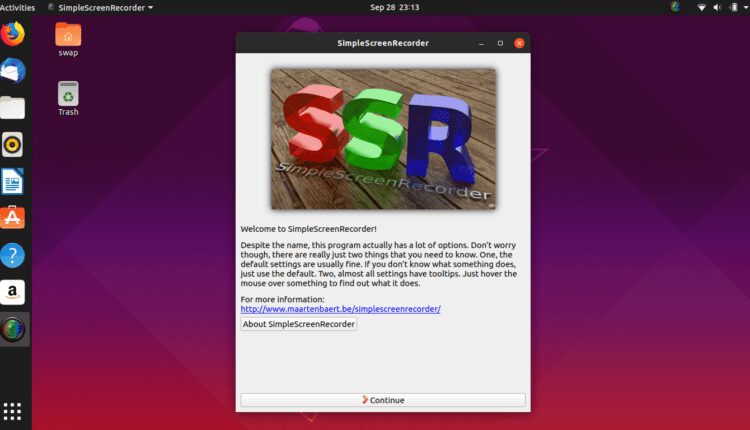
سرفصلهای مطلب
ما اکنون در سال 1402 هستیم. همه به طور مداوم به دنبال کسب مهارت ها و قابلیت های فنی جدید هستند زیرا استفاده از فناوری عمیقاً در زندگی روزمره ما ادغام شده است. از ارائه آموزش های آنلاین تا برگزاری ارائه برای جلسات تجاری حرفه ای، همه چیز به ابزار ضبط صفحه برای ساختن جایگاه شما نیاز دارد.
ابزارهای ضبط صفحه نمایش زیادی برای لینوکس و سایر توزیع ها در بازار موجود است. تصمیم گیری روی ابزار ضبط صفحه نمایش مناسب برای شما مهم و کاری خسته کننده است. اما نگران نباشید زیرا ما این کار را برای شما ساده می کنیم.
در این مقاله تعدادی از بهترین ابزارهای ضبط صفحه را که می توانید از آنها استفاده کنید، به شما معرفی می کنیم روی اوبونتو
ضبط کننده صفحه گنوم
قبلاً در سیستم گنوم فقط گزینه ای برای گرفتن اسکرین شات وجود داشت. اما با شروع گنوم 42، گزینه ای برای فعال کردن ضبط صفحه با جابجایی ساده وجود دارد. این یک ضبط کننده صفحه بی معنی است که می توانید پنجره یا تمام صفحه را برای ضبط ویدیو انتخاب کنید.
اگر از آخرین اوبونتو که گنوم 42 یا بالاتر را اجرا می کند استفاده می کنید، می توانید این گزینه ضبط صفحه را با جابجایی ساده و بدون نیاز به نصب ابزار شخص ثالث دریافت کنید.
کوها
Kooha یک ضبط کننده صفحه نمایش زیبا برای توزیع های لینوکس است که از نمایشگر Wayland پشتیبانی می کند. این یکی از اولین و معدود ضبط کننده های صفحه است که پشتیبانی از Wayland را اضافه کرده است.
این یک ضبط کننده صفحه نمایش ساده است که دارای رابط کاربری ساده است که استفاده از آن بسیار آسان است. همچنین از میانبرهای صفحه کلید پشتیبانی می کند که به بهبود بهره وری کمک می کند. این نرم افزار از تمامی فرمت های فایل های ویدئویی پرکاربرد مانند WebM، MP4، GIF و MKV پشتیبانی می کند.
در این ضبط کننده صفحه، گزینه ای برای انتخاب ناحیه خاص یا کل صفحه برای ضبط وجود دارد. در حین ضبط، میتوانید با استفاده از میکروفون یک صدا را نیز اضافه کنید. این کاملاً شبیه ضبطکننده صفحه نمایش داخلی گنوم است و رابط کاربری تنها استثناست.
برای نصب Kooha روی لینوکس، باید پشتیبانی Flatpack را فعال کنید. برای نصب Kooha دستورات زیر را یکی یکی اجرا کنید:
$ flatpak نصب flathub io.github.seadve.Kooha
SimpleScreenRecorder
همانطور که از نام آن پیداست، SimpleScreenRecorder بسیار ساده است و یکی از قابل اعتمادترین ضبط کننده های صفحه برای اوبونتو است. این یک ضبط کننده صفحه نمایش سبک وزن مبتنی بر QT است که استفاده از آن بسیار آسان است و به فضای کمتری برای نصب نیاز دارد اما فیلم های با کیفیت بالا ضبط می کند.

وقتی صحبت از ویژگیها به میان میآید، تنها چند ضبط کننده صفحه وجود دارند که میتوانند با پیشنهادات SimpleScreenRecorders مطابقت داشته باشند. ویژگی هایی مانند گزینه پیش نمایش زنده در حین ضبط، ضبط ناحیه خاصی از صفحه نمایش، گزینه ای برای ضبط ویدیو در فرمت فایل های ویدئویی چندگانه، بهینه سازی ضبط صدا، مدیریت نرخ فریم، آمار زنده، و گزینه های بهینه سازی برای دریافت خروجی ویدیوی مورد نیاز

اگر دستگاه آهسته دارید نگران نباشید زیرا به اندازه کافی منعطف است که به جای مصرف رم بیش از حد، نرخ فریم ویدیو را کاهش می دهد. رابط کاربری آن قدیمی است اما چه کسی اهمیت می دهد که یکی از بهترین ابزارهای ضبط صفحه را در اختیار داشته باشید.

نصب SimpleScreenRecorder بسیار آسان است. فقط دستورات زیر را در لینوکس اجرا کنید terminal:
$ سودو apt-get نصب کنید ضبط کننده صفحه ساده
اگر می خواهید برنامه های OpenGL 32 بیتی را ضبط کنید از دستور زیر استفاده کنید روی سیستم 64 بیتی شما:
همچنین می توانید یک راهنمای عمیق را برای راه اندازی SimpleScreenRecorder در اینجا دنبال کنید.
استودیوی نرم افزار پخش را باز کنید
Open Broadcaster Software Studio یک برنامه رایگان و منبع باز برای ضبط صفحه نمایش و پخش ویدئو است. این یکی از غنیترین برنامههای پخش صفحه نمایش است که برای لینوکس و توزیعهای آن پیدا خواهید کرد.

این رابط کاربری تعاملی دارد که استفاده از آن بسیار آسان است. در مورد ویژگی ها صحبت می کنیم، همه چیزهایی را که در یک برنامه پخش حرفه ای صفحه نمایش بخواهید دارد. فیلترهای منبع ویدیو، گزینه های بسیار قابل تنظیم، پخش زنده، ابزار میکس صدا با فیلترهای اضافه شده و انتقال سفارشی از ویژگی های اصلی این ضبط کننده صفحه هستند.
آیا این یک ابزار عالی برای وبلاگ نویسان ویدیویی فیس بوک و یوتیوب نیست که دوست دارند در حین انجام بازی های ویدیویی مورد علاقه خود یا آموزش های حرفه ای خود به صورت زنده پخش شوند؟

در اولین شروع، Open Broadcaster Software Studio جادوگران پیکربندی خودکار را راه اندازی می کند که به طور خودکار صفحه را شناسایی می کند و بهترین پیکربندی از وضوح صفحه نمایش، نرخ فریم (FPS) و وضوح خروجی را که برای شما مناسب است به شما ارائه می دهد.

هنگامی که با این ضبط کننده صفحه راحت شدید، برخی از ترفندها و ویژگی های پنهان را پیدا خواهید کرد که تجربه ضبط صفحه و پخش صفحه نمایش شما را به سطح بالاتری می برد.
$ سودو آپدیت apt-get
$ سودو apt-get نصب کنید Obs-Studio
کاظم
Kazam یک برنامه ضبط صفحه نمایش ساده و سبک وزن برای لینوکس و توزیع های آن مانند اوبونتو است. این یک ابزار حداقلی است که صفحه را ضبط می کند و فایل ویدیویی را ذخیره می کند که می تواند با هر پخش کننده رسانه ای پخش شود یا بارگذاری شود. روی پلتفرم های آنلاین مانند یوتیوب، فیس بوک و غیره.

همانطور که در اسکرین شات قبلی مشاهده می کنید، Kazam دارای یک رابط کاربری بسیار ساده با گزینه های نه چندان زیاد است. اما این امکان را به شما می دهد تا یک صفحه کامل یا یک منطقه خاص از صفحه را ضبط کنید.

اگرچه این یک ضبط کننده صفحه نمایش ساده است، اما دارای برخی ویژگی های مفید مانند پشتیبانی از فرمت فایل های خروجی چندگانه ویدیویی، پشتیبانی از زمان تاخیر و ضبط صدا از میکروفون یا بلندگو است. یکی از مواردی که در تضاد با این برنامه است این است که شما گزینه های زیادی برای تغییر تنظیمات دریافت نمی کنید. از این رو، باید به آنچه که دارید بچسبید.
$ سودو آپدیت apt-get
$ سودو apt-get نصب کنید کاظم
$ سودو آپدیت apt-get
recordMyDesktop
RecordMyDesktop یک برنامه رایگان و منبع باز ضبط صفحه است که به ویژه برای لینوکس و توزیع های آن توسعه یافته است. این ابزار که به زبان C نوشته شده است، اساساً یک ابزار خط فرمان برای ضبط و پخش صفحه نمایش است. با اجرای دستور recordmydesktop در خط فرمان می توانید مستقیماً از آن استفاده کنید terminal.

وقتی صحبت از ویژگیها میشود، گزینهای را به شما میدهد تا کیفیت خروجی صدا و تصویر را تغییر دهید. همچنین برخی از گزینه های پیشرفته برای تغییر عملکرد کلی و خروجی ویدیو وجود دارد.

این یک ابزار ضبط صفحه نمایش ساده اما قابل اعتماد در مقایسه با دیگران است. ما آن را تست کردیم روی آخرین اوبونتو 19.04 و همانطور که انتظار می رفت کار کرد. همچنین در نسخه قدیمی اوبونتو به خوبی کار می کند.
حداقل رابط کاربری، عدم پشتیبانی از ضبط وبکم، و محدودیتهای خروجی ویدیو از معایبی هستند که ممکن است شما را به دنبال جایگزینی ترغیب کنند.
زیرچشمی نگاه کردن
همانطور که از نام پیداست، Peek مکان شما را انتخاب می کند روی صفحه نمایش و شروع به ضبط صفحه با ضبط صفحه متحرک ساده می کند. می توانید اندازه پنجره ضبط کننده Peek را به اندازه ای که می خواهید صفحه نمایش را ضبط کنید تغییر دهید.

این یک ضبط کننده صفحه ساده و سبک وزن است که به شما امکان می دهد صفحه نمایش خود را در فرمت های ویدئویی خروجی GIF، APNG، WebM و MP4 ضبط کنید. Peek به شما امکان می دهد نرخ فریم را پیکربندی کنید و زمان را به تاخیر بیندازید و رابط کاربری گرافیکی شیک ورزشی که استفاده از آن بسیار آسان است.

برای نصب Peek، دستورات زیر را در برنامه اجرا کنید terminal:
$ سودو آپدیت apt-get
$ سودو apt-get نصب کنید زیرچشمی نگاه کردن
نتیجه
اینها 7 ضبط کننده صفحه قابل اعتماد برتر برای اوبونتو هستند که می توانید در سال 1402 از آنها استفاده کنید. ضبط کننده های صفحه که در اینجا لیست شده اند قابل استفاده هستند. روی آخرین و همچنین نسخه های قدیمی اوبونتو، اما عملکرد ممکن است متفاوت باشد.
لطفا در صورت وجود مشکل در متن یا مفهوم نبودن توضیحات، از طریق دکمه گزارش نوشتار یا درج نظر روی این مطلب ما را از جزییات مشکل مشاهده شده مطلع کنید تا به آن رسیدگی کنیم
زمان انتشار: 1402-12-29 04:06:06



